真刀真枪实战CorelDRAW10(3)
来源:sc115.com | 226 次浏览 | 2011-06-28
标签: 真刀真枪实战CorelDRAW10 CorelDraw 实例教程
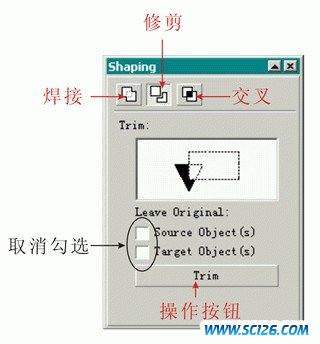
确定刚才绘制的小图形处于被选择状态,按下Shaping(造型)面板上的Trim操作按钮,这时鼠标指针会发生变化,点击手枪的外轮廓的边缘线将图形修剪为镂空状态(如图8)。
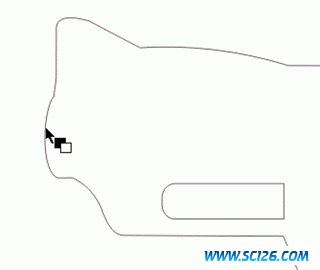
然后依次使用同样的方法,使另外两个图形在手枪外轮廓中形成镂空状态。操作完成后的图形看上去似乎并没有什么改变,这是因为图形没有被填充,仍然以线条显示的结果。将其选中,然后在色盘上点击选择一种颜色给图形填充,处理后作品(如图9)。

见(图10)
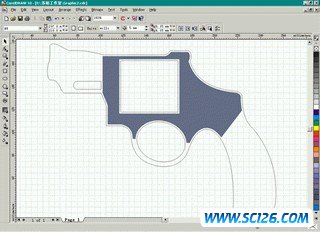
下面就让我们看一下制作这个封闭曲线图形的过程,(为了便于观察将该图形以红色边线显示)。绘制一矩形,(按键盘快捷键Ctrl+Q将其转化为曲线)使用造型工具调整成为形状、位置(如图11)的多边形,
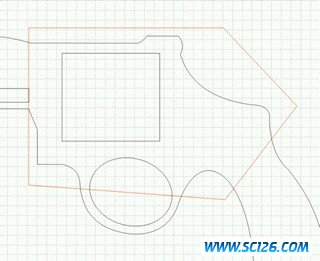
在Shaping(造型)面板选择Intersect(交叉)选项,设置其状态(如图12),

确定多边形处于被选择状态,用鼠标点击面板上的Intersect With(交叉于…)操作按钮,在绘图区点击手枪轮廓边线,操作完成后填充一种颜色结果如(图13),
搜索: 真刀真枪实战CorelDRAW10 CorelDraw 实例教程
- 上一篇: Coreldraw绘制可爱的机器猫
- 下一篇: corelDRAW 10精彩实例打造四
- 最热-CorelDraw 实例教程
- 素材
 行业信息研究分析PPT模板
行业信息研究分析PPT模板  时尚设计商务演示PPT模板
时尚设计商务演示PPT模板  商业科技PPT幻灯片模板
商业科技PPT幻灯片模板  纪念辛亥革命PPT动态模板
纪念辛亥革命PPT动态模板  舞台帷幕背景PPT模板
舞台帷幕背景PPT模板  彩色弧线背景PPT模板
彩色弧线背景PPT模板  湛蓝情深PPT背景模板
湛蓝情深PPT背景模板  金色秋收麦田PPT模板
金色秋收麦田PPT模板  坦克军事战争PPT模板
坦克军事战争PPT模板